
ScreenToGif便捷版
详情介绍
ScreenToGif是一款好用的免费开源Gif动画录制工具,软件体积小巧,界面简洁明晰、操作方便快捷,设计得很人性化,功能强大且全面,可以进行视频录制、摄像头录制、白板录制、自由文本、自由绘画、裁剪、翻转、旋转、调整每一帧的大小、鼠标点击、加水印、阴影、模糊、过渡、标题帧等用法。除此之外,screentogif还支持随时按键盘上指定的快速键即可随时录影、暂停、停止。随时按键盘上指定的快速键即可录制、暂停或停止。动图录制完成之后,还可以一帧一帧地检视已录制的画面,用户可以自由地进行剪辑即选取、舍弃与编辑操作,非常的方便快捷。
小编为用户分享ScreenToGif便捷版,该版本是官方推出的绿色版本,无需安装,打开即用,感兴趣的用户不妨下载体验一下试试看哦!

软件特色
1、在编辑中有很多对帧的操作如:增加删除、循环、反转,特别是移除重复帧功能,能很好的减小gif占用内存大小。
2、而在图片选项中则包含了水印、微动、模糊、字幕、自由文本、自由绘制等功能。
3、ScreenToGif还支持简单的过渡动画。
4、统计功能则提供了总帧数、总时长、帧大小、延时、帧分辨率等数据的统计。
5、在编辑结束后,我们可以根据需求选择适合的类型及编码进行保存。
6、到目前为止,ScreenToGif已适配20多种语言,并提供上传服务。
软件功能
1、录制屏幕指定区域,直接保存为 GIF 动画文件。
2、点击可暂停或继续录制。
3、可自行选择录制区域。
4、在录制过程中可继续运行其他应用或窗口。
5、可删除边框。
6、选择一个文件夹来保存文件或直接将文件保存至桌面。
7、可在录制文件中添加系统光标。
ScreenToGif便捷版使用说明
1、首先点击桌面软件快捷方式,打开软件,点击页面上方的录像机。

2、在页面的下方,我们可以调节帧速率,以及图像框的大小,点击开始录制,就可以录制动态图片了。

3、录制的过程当中可以看到文本框左上角有帧数的记录。

4、录制完成之后,我们点击右下角的停止录制即可。

5、然后页面就自动跳转到了编辑的页面,我们可以对所录制的拍图片进行编辑。

6、编辑完成之后,选择另存,为我们的图片起一个名称,然后点击保存。

7、接着我们可以看到编码器正在对动态图片进行编码。也可以理解为正在压缩图片。

8、接着在我们保存的位置,就可以看到自己所录制的动态图片了。
快捷键说明
新建:
录制(Ctrl+N)
摄像头录制(Ctrl+W)
画板录制(Ctrl+B)
空白动画(Ctrl+Alt+A)
插入:
录制(Ctrl+Shift+N)
摄像头录制(Ctrl+Shift+W)
画板录制(Ctrl+Shift+B)
媒体(Ctrl+Shift+O)
文件:
另存为(Ctrl+S)
媒体或项目(Ctrl+O)
最近项目(Ctrl+L)
放弃项目(Ctrl+Delete)
更新日志
v2.41.2版本
最新动态:
在#1335中由@Stephan-P更新荷兰语翻译
在#1342中添加@tats-u的最小AVIF支持
固定的:
修复通知图标的一些小问题。
修复检测Gifski版本时出现的问题。
其他版本
-

ScreenToGif(GIF动画录制工具) v2.41.2官方版 图像处理 / 76.24M
同类软件
网友评论
共0条评论类似软件
-

超级捕快白金版 v15.4官方版 图像捕捉 / 9.64M
-

ScreenToGif(GIF动画录制工具) v2.41.2官方版 图像处理 / 76.24M
-

超级录屏电脑版 v9.3 图像捕捉 / 51.37M
-

-

kkcapture电脑版(kk录像机) v2.9.4.3 图像捕捉 / 17.79M
精彩发现
换一换精品推荐
-

醒图电脑版 v12.0.0 图像处理 / 239.74M
查看 -

美图秀秀电脑版 v7.6.5.5官方版 图像处理 / 7.06M
查看 -

Photoshop2023免费版 v24.7.4.1251 图像处理 / 4.1G
查看 -

GIMP(开源图像编辑软件) v3.0.2官方版 图像处理 / 373.98M
查看 -

ReaConverter standard(图片批量转换软件) v7.8.48.0 图像处理 / 315.87M
查看










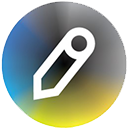



























 赣公网安备 36010602000087号
赣公网安备 36010602000087号